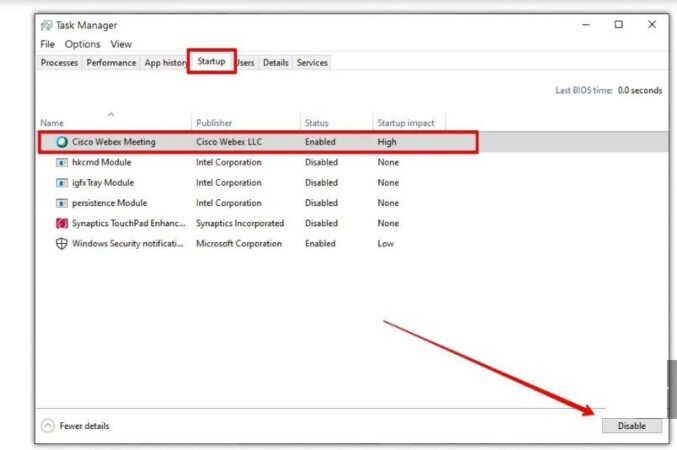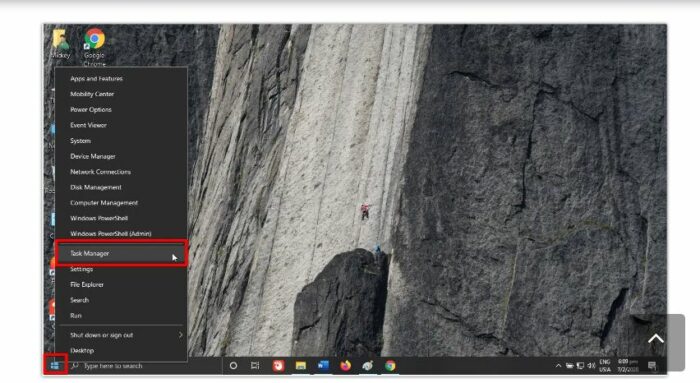Windows 10 ကွန်ပျူတာဖွင့်ခြင်းကို အရှိန်မြှင့်ရန် startup ပရိုဂရမ်များကို ပိတ်ပါ။
ကွန်ပျူတာတစ်လုံး ပြေး Windows 10 သည် ကွန်ပျူတာ စတင်ချိန်တွင် အလိုအလျောက် လုပ်ဆောင်ပေးသည့် ပရိုဂရမ်များ အများအပြား ရှိနေပါက ဖွင့်ရန် အချိန်ပိုကြာနိုင်သော်လည်း၊ အချို့သော ပရိုဂရမ်များသည် ကွန်ပြူတာ စတင်ချိန်တွင် လုပ်ဆောင်ရန် လိုအပ်သည် – ဗိုင်းရပ်စ် နှိမ်နင်းရေး ဆော့ဖ်ဝဲ ကဲ့သို့သော – ဖြစ်နေစဉ်၊ အခြားအရာများသည် အရေးမကြီးပါ၊ ၎င်းတို့ကို ကွန်ပြူတာဖွင့်ခြင်းကို အရှိန်မြှင့်ရန် ၎င်းတို့ကို disable လုပ်ရန် လိုအပ်သည်။
ဤသည်မှာ Windows 10 ကွန်ပြူတာဖွင့်ခြင်းကို အရှိန်မြှင့်ရန် startup ပရိုဂရမ်များကို မည်သို့ပိတ်ရမည်နည်း။
Windows 10 2021 ကိုမြန်အောင်လုပ်ပါ
Windows 10 လည်ပတ်မှုစနစ်သည် ကွန်ပြူတာဖွင့်သည့်အခါ လိုအပ်သမျှအားလုံးကို အလိုအလျောက်ဒေါင်းလုဒ်လုပ်မည်ဖြစ်ပြီး တစ်ချိန်တည်းတွင်၊ ၎င်းသည် Windows 10 စတင်သည့်အခါတွင် ဒေါင်းလုဒ်လုပ်ရန် သတ်မှတ်ထားသည့် မည်သည့်ပရိုဂရမ်မဆို အလိုအလျောက်ဒေါင်းလုဒ်လုပ်မည်ဖြစ်ပြီး၊ အဆိုပါပရိုဂရမ်များကို ကွန်ပျူတာမှ တိုက်ရိုက်အသုံးပြုနိုင်စေရန်အတွက်၊ အသုံးပြုသူကိုယ်တိုင် စတင်ရန်မလိုဘဲ ဖွင့်ထားသည်။

သို့သော် အဓိကပြဿနာမှာ အဆိုပါပရိုဂရမ်အများစုသည် သင်၏ Windows 10 ကွန်ပျူတာကိုဖွင့်ရာတွင် နှောင့်နှေးစေသည့် random memory ၏အစိတ်အပိုင်းကို သုံးစွဲသောကြောင့် load ရန် အချိန်ကြာမြင့်ခြင်းဖြစ်သည်။
Windows 10 ကွန်ပြူတာဖွင့်ခြင်းကို အရှိန်မြှင့်ရန် ဤပရိုဂရမ်များကို သင်မည်သို့ပိတ်နိုင်မည်နည်း။
သင့်ကွန်ပြူတာအသစ်ဖြစ်လျှင်ပင် အချို့သောထုတ်လုပ်သူများသည် ယခင်ထည့်သွင်းထားသောပရိုဂရမ်များ (Bloatware) ကိုထည့်သွင်းထားသောကြောင့် Windows 10 စတင်ခြင်းတွင် အလိုအလျောက်လည်ပတ်နိုင်စေရန်နှင့် သင်ကွန်ပြူတာအဟောင်းကိုအသုံးပြုနေလျှင်ပင်၊ ပရိုဂရမ်များစွာကို ထည့်သွင်းပြီး အက်ပ်များ ၊ သင်မသိလိုက်ဘဲ နောက်ခံတွင် လည်ပတ်နေသော startup ပရိုဂရမ်များစွာ ရှိကောင်းရှိနိုင်သည်။
ထို့ကြောင့်၊ အောက်ပါအဆင့်များကို လိုက်နာခြင်းဖြင့် ကွန်ပျူတာဖွင့်ချိန်ကို လျှော့ချရန်အတွက် နောက်ခံတွင်လည်ပတ်နေသော မလိုအပ်သော ပရိုဂရမ်များကို စစ်ဆေးပြီး ပိတ်သင့်သည်-
- စခရင်၏ဘယ်ဘက်အောက်ခြေရှိ Windows 10 လိုဂိုပေါ်တွင် ညာဖက်ကလစ်နှိပ်ပြီး Task Manager ကိုရွေးချယ်ပါ။
- ပေါ်လာသောဝင်းဒိုးတွင်၊ Startup tab ကိုနှိပ်ပါ။
- ဤနေရာတွင် Windows 10 စတင်သည့်အခါ အလိုအလျောက်လည်ပတ်သည့် ပရိုဂရမ်အားလုံးကို၊ မည်သည့်ပရိုဂရမ်ကိုမဆို ပိတ်ရန်၊ ၎င်းကို နှိပ်ပါ၊ ထို့နောက် ပေါ်လာသော ဝင်းဒိုး၏ အောက်ခြေညာဘက်ထောင့်တွင် Disable ကို ရွေးချယ်ပါ။